打印机驱动在电脑的哪个位置?
很多用户都会为自己的电脑配备上打印机,用于日常的打印工作。于是用户在他们的电脑上安装上了打印机驱动程序,但是安装好了之后又不知道打印机驱动在电脑上的位置了。小编接下来会给大家介绍一下打印机驱动的位置,找不到的用户一起看看吧。
具体步骤:
1、右击桌面此电脑,点击“属性”。
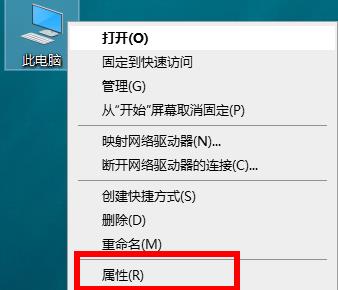
2、进入属性界面点击左侧的“设备管理器”。
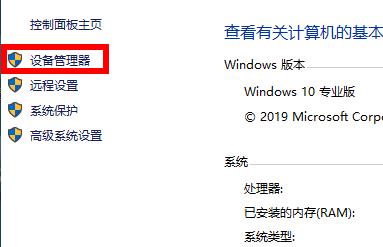
3、点击设备管理器中的“打印队列”。
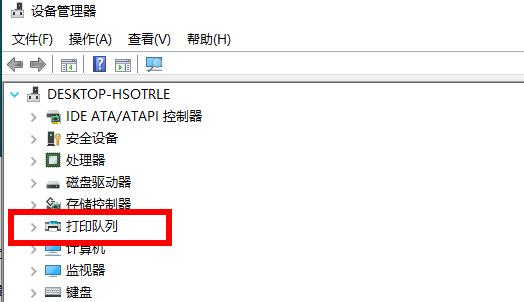
4、选择相应的打印设备右击,点击“属性”。
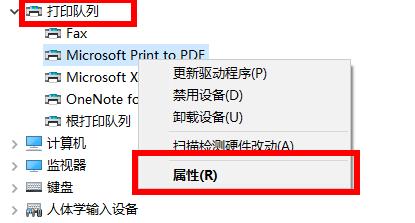
5、在属性界面中点击“设置”任务栏,并点击下面的“设备和打印机文件夹”。
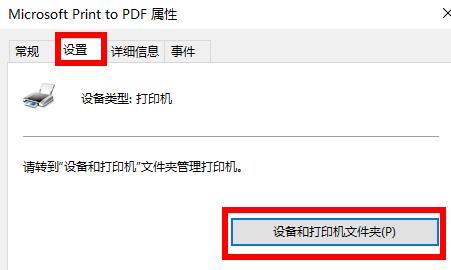
6、最后就能够看到自己的打印机设备了。
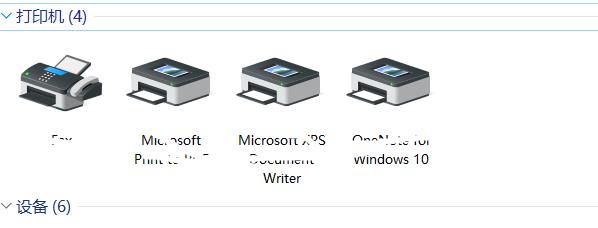
7、如果用了上面这个方法还是找不到的话可能就是你的系统出现了一些问题导致的,建议你重装一个系统来解决这些问题。









